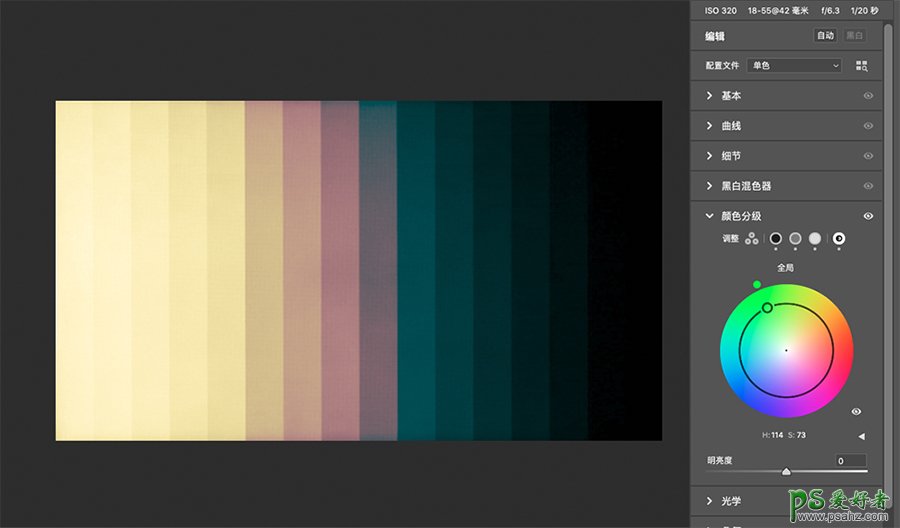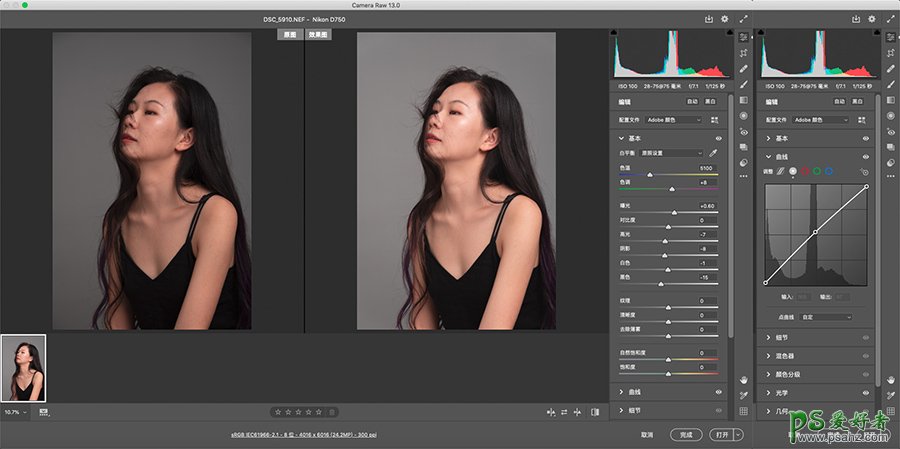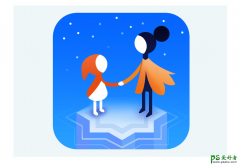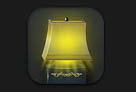PS人物修图实例:结合CR工具修出通透干净的人像肤色。(3)
我们看到,在从左至右的前半段高亮区域加上了黄色,往下中间调的部分加上了洋红色,暗部的阴影区域加上了蓝色。这样,我们就直观的通过这样简单的黑色色阶图,看到了“色彩分级”功能的作用效果。
那么有意思的问题来了,如果,我在此基础上再给画面全局添加一个绿色呢?画面会变得怎么样?头脑风暴一下,哈哈哈
答案揭晓:就会变成如上图的这种情况,由于是给全局添加了绿色,所以高光,中间调,阴影三个部分都会受到绿色影响,还记得我上面提到过的“色彩分级”的原理是什么么?是“叠加”。
所以,根据色彩三原色的混合原理:高光原来的偏红一些的黄色叠加绿色变成了现在的青黄色,中间调的洋红色因为与绿色是互补色,叠加绿色后洋红色饱和度会降低,并且明度也会有所降低,而阴影部分的蓝色在叠加绿色后,变成了青色。
籍由此,我们大概阐释清楚了“色彩分级”这个制度的作用原理和使用方法,虽然不是全部(别忘了,还有明度滑块没有滑动,如果滑动明度滑块会带来更多的变化),但应该足够会让刚开始学习的朋友消化一段,如果有机会,我们后面再进行展开讲。
其实还有一个小的地方没讲,特意留了下来,就是最下面还有两个“混合”,“平衡”的滑块,这两个滑块没有动图和视频的话,不太好展示效果,这里就算是留给大家的一个课后小作业吧,大家回头可以照我上图展示的将添加的3种颜色都加进去,然后滑动“混合”和“平衡”两个滑块看一下效果,相信会非常直观易懂。
OK,纯理论的部分我就讲到这里,接下来就是实际操作的部分,让我们看一下,这个“色彩分级”在我们实际的调色中会起到一个什么样的作用(注意,旧版的“分离色调”工具也是同样适用,还在用旧版的工具的同学一样可以参考,都是相通的)
今天所讲解的实例是人像片,相通的思路在融会贯通后人像片与风景片是都可以用的,“色彩分级”功能是在Lr或ACR调色里面比较重要一个调色功能,当把这个调色工具的属性和原理摸透后,调色功底是很容易更近一步的。
如上图原片与成片对比图所示,这事我最近拍摄的一组肖像片,原片中的人像肤色是比较正常的光照环境下的人像肤色,整体的色相属性是橙色,偏红一些。客户对这组片子成片的需求是,希望片子整体显得干净,舒服。我们从需求中提取出关键词:“干净” ,那最简洁实用的的表现干净的后期手法是什么?——就是往片子中添加蓝色,使片子的基调整体偏冷一点,会很容易使观感体现干净的效果。这个就是片子的调色思路的由来。
为了使这次的教程更加简单易懂,我规避掉了一些比较困难复杂的操作(比如曲线,色彩校准等等),OK知道片子的调色思路后,那我们就正式开始调色。